Чем протирать айпад планшет
Обновлено: 05.07.2024
Самый важный и первый гаджет для очистки – ваш смартфон. Он проводит в кармане большую часть дня и, вероятно, вы берете его в руки значительно чаще, чем думаете. Тем не менее, не стоит забывать о регулярной чистке планшета, особенно, когда он является семейным устройством, которым пользуется ваш партнер, дети или соседи по дому.
Пользователи, которые переживают о буйстве коронавируса, а это большинство из нас, должны взять за привычку мыть руки с мылом всякий раз, когда вы возвращаетесь домой. Такой подход сводит к минимуму вероятность «доставить» вирус на поверхности вашей кухни или гостиной, не попадет он и на планшет.
Однако не каждый пользователь хранит свой планшет или iPad дома. И кто знает, где на самом деле побывали руки ваших детей?
| МАЛЕНЬКИЙ СОВЕТ
Мы объясним, как почистить планшет или iPad всего через минуту. Но, первым делом, обратимся к главному совету, которого следует придерживаться, независимо от того, по какому маршруту вы пойдете.
Не допустите попадания капель и брызг воды в гнездо зарядки, разъем для наушников, на решетку динамиков или кнопки регулировки громкости. Помните, планшеты Apple вовсе не имеют IP-рейтинга, указывающего на тот или иной уровень защиты от воды, капель и брызг. Да что там iPad, большинство других планшетов, включая популярный Samsung Galaxy Tab S6, не имеют рейтинга водостойкости.
Для сравнения, iPhone 11 имеет рейтинг IP68. Это значит, что он не только устойчив к брызгам, он может быть погружен на глубину до 2-х метров сроком на тридцать минут. А вот планшеты не предназначены для подобных надругательств.

Samsung Galaxy Tab S6 не должен намокнуть. (Фото предоставлено: TechRadar)
| МЫЛО ИМЕЕТ СВОИ ПЛЮСЫ
Apple хочет, чтобы мы использовали «мягкую, слегка влажную ткань без ворса», но это не поможет, если вы хотите убедиться, что на планшете не осталось вирусов и неприятных бактерий. Мы переговорили с профессором, изучающим разнообразные болезни, чтобы выяснить, почему и что поможет защититься от коронавируса на устройствах.
«Мыло значительно эффективней, потому что содержит жироподобные вещества. Вирусы состоят из генетического материала (РНК), белков и жиров (липидов). Когда мыло контактирует с вирусом, жироподобные вещества мыла конкурируют с вирусными липидами, что приводит к разрушению вируса».

Мыло превосходит воду, когда мы обсуждаем очистку планшета. (Изображение предоставлено: TechRadar)
Говорить, что мыло «убивает» вирус не совсем правильно, поскольку вирус зачастую приводится в качестве странного обитателя мира между живым и неживым. Мыло повреждает вирус достаточно, чтобы предотвратить его размножение и попадание в организм.
Осталось просто объединить советы экспертов с рекомендациями Apple в отношении очистки планшетов. Смочите ткань без ворса и нанесите немного мыла. Протрите экран планшета и заднюю панель. И если вы не злоупотребляли водой, смачивая ткань, вам не придется волноваться о том, что вода попадет в порты, даже если вы протрете их напрямую.
Не хотите, чтобы на планшете остались (безобидные) разводы мыла? Просто сделайте, как Apple рекомендовала с самого начала, сполосните и отожмите ткань, затем влажной тканью протрите планшет снова.
| СПИРТ ПОМОЖЕТ?
Если вы хотите почистить планшет на ходу, вы могли бы подумать о спиртовом чистящем средстве для рук, которое испаряется и, следовательно, не оставляет ощущения мыла. Стоит ли?
«Преимущество мыла сводится к тому, что мытье водой и мылом позволяет покрывать большие площади рабочей поверхности. Поэтому всегда предпочтительно использовать мыло и воду, где это возможно. Если нет, спиртовой гель для очистки техники тоже подойдет».
Но есть здесь и ещё один фактор, который необходимо учитывать. Растворы с высокой концентрации спирта могут привести к повреждению олеофобного покрытия дисплея планшета.
Вы не хотите повредить покрытие дисплея. (Изображение предоставлено: Future)
Это слой, которые не позволяет жирным отпечаткам пальцев оставаться заметными на панели экрана. Apple утверждает, что с течением времени эффективность такого слоя падает, мы полагаем, что он просто стирается под вашими пальцами.
Раствор с высоким содержанием спирта, равно как и спиртовые салфетки значительно ускоряют процесс износа олеофобного покрытия, поэтому мы бы рекомендовал избегать их использования, если на экране нет защитной пленки (протектора). Пленку вы можете заменить, когда она износится в результате очистки. Дисплей заменить уже не так просто.
| ЕСТЬ РЕШЕНИЕ ЛЕГЧЕ
И ещё один вариант, ультрафиолетовая ванна. Большинство из них делаются для смартфонов или небольших предметов, но есть и для более крупных устройств. Например, есть такой производитель PhoneSoap, который выпускает HomeSoap. Вы также сможете использовать ванну для дезинфекции вашего Nintendo Switch.
HomeSoap окружает ваш планшет ультрафиолетовым светом, который наносит повреждения вирусам, изменяя их РНК и ДНК. По той же причине дерматологи рекомендуют наносить лосьон против загара, блокирующий УФ-излучение солнца. Ультрафиолетовый свет наносит вред коже, когда вы слишком долго находитесь на солнце.

HomeSoap. (Изображение предоставлено: PhoneSoap)
Это значит, что HomeSoap будет эффективным, если вы оставите свой планшет внутри на некоторое время. И ещё одна проблема, в данный момент получить HomeSoap достаточно сложно, поскольку PhoneSoap предлагает только «Предзаказ», поставка которого ожидается в июне 2020 года.
Это интересный и эффективный гаджет, но пока лучшее решение – мыло и вода. Просто помните, что вы должны быть осторожны и не допустить попадания воды в уязвимые отверстия планшета.
Ознакомьтесь с правилами и рекомендациями по чистке компьютеров Mac, iPad, iPhone, iPod, дисплеев и периферийных устройств.
Продукты Apple изготовляются из разных материалов с разными требованиями к чистке. Для начала приведем рекомендации, которые применимы ко всем продуктам.
- Используйте только мягкую ткань без ворса. Не используйте жесткие ткани, полотенца, бумажные полотенца или подобные материалы.
- Не трите устройство слишком сильно, чтобы не повредить его.
- Отсоедините все внешние источники питания, устройства и кабели.
- Не допускайте попадания жидкостей на продукт, если иное не указано для конкретного продукта.
- Не допускайте попадания влаги в отверстия продукта.
- Не используйте распыляемые аэрозоли, отбеливатели или абразивные материалы.
- Не разбрызгивайте чистящие средства непосредственно на продукт.
Можно ли использовать дезинфицирующее средство для продукта Apple?
Твердые непористые поверхности продукта Apple, например дисплей, клавиатуру или другие внешние поверхности, можно аккуратно протирать салфетками с 70-процентным раствором изопропилового спирта, салфетками с 75-процентным раствором этилового спирта или дезинфицирующими салфетками Clorox. Не используйте средства, содержащие отбеливатель или перекись водорода. Не допускайте попадания влаги в отверстия и не погружайте продукт Apple в моющие средства. Не протирайте дезинфицирующими растворами текстильные или кожаные поверхности.
Если жидкость все же попала внутрь вашего продукта Apple, немедленно обратитесь за помощью в авторизованный сервисный центр компании Apple или розничный магазин Apple Store. Повреждения из-за контакта с жидкостью не покрываются гарантией в отношении продуктов Apple и планами расширенной сервисной поддержки AppleCare Protection Plan, но у вас может быть право на обслуживание по закону о защите прав потребителей. Если вы собираетесь обратиться в розничный магазин Apple Store, зарезервируйте время визита в Genius Bar (доступно не во всех странах и регионах).
Чтобы получить подробные инструкции, выберите свой продукт Apple.
Ноутбуки
Узнайте, как очистить свой ноутбук Mac.
MacBook, MacBook Pro и MacBook Air
Прежде чем чистить внешнюю поверхность компьютера MacBook, MacBook Pro или MacBook Air, выключите его и отсоедините от него адаптер питания. Для чистки поверхности компьютера используйте мягкую увлажненную ткань без ворса. Не допускайте попадания влаги в отверстия компьютера. Не распыляйте жидкость непосредственно на компьютер. Не применяйте аэрозольные распылители, растворители, абразивные материалы и чистящие средства, содержащие перекись водорода. Они могут повредить поверхность.
Прежде чем чистить экран компьютера MacBook, MacBook Pro или MacBook Air, выключите его и отсоедините от него адаптер питания. Увлажните мягкую ткань без ворса и почистите ею экран компьютера. Для увлажнения следует использовать только воду. Чтобы очистить трудноудаляемые следы грязи, можно смочить ткань 70-процентным раствором изопропилового спирта (IPA).
MacBook Pro 2016 г. и более поздних моделей с Touch Bar и Touch ID: очистите Touch Bar и Touch ID (кнопку питания) так же, как и дисплей. Завершите работу компьютера Mac и отключите адаптер питания. Увлажните мягкую ткань без ворса и почистите ею Touch Bar и Touch ID. Для увлажнения следует использовать только воду.
MacBook (13 дюймов, конец 2009 г.) и MacBook (13 дюймов, середина 2010 г.): нижняя половина корпуса этих компьютеров выполнена из мягкого нескользящего материала. Для чистки нижней половины корпуса используйте салфетку 3M Gray Microfiber или мягкую неокрашенную ткань без ворса.

Настольные компьютеры
Узнайте, как очистить свой настольный компьютер Mac.
Mac Pro, Mac mini и iMac
Первым делом выключите компьютер Mac и отсоедините от него шнур питания и все подключенные устройства. Для чистки поверхности компьютера используйте мягкую увлажненную ткань без ворса. Не допускайте попадания влаги в отверстия компьютера. Не распыляйте жидкость непосредственно на компьютер. Не применяйте аэрозольные распылители, растворители, абразивные материалы и чистящие средства, содержащие перекись водорода. Они могут повредить поверхность.
Чтобы очистить дисплей компьютера iMac, увлажните ткань для протирки из комплекта поставки (или другую чистую мягкую ткань без ворса) и протрите ею экран. Для увлажнения следует использовать только воду. Чтобы очистить трудноудаляемые следы грязи, можно смочить ткань 70-процентным раствором изопропилового спирта (IPA).
Не используйте для чистки экрана компьютера iMac моющие средства, содержащие ацетон. Используйте моющее средство, предназначенное для чистки экрана. Не распыляйте средство непосредственно на экран. Жидкость может просочиться внутрь дисплея и вызвать повреждение.

Дисплеи
Узнайте, как очищать стекло с нанотекстурой на дисплее от Apple, если Apple Pro Display XDR оснащен таким стеклом. Ниже приведены инструкции по очистке Apple Thunderbolt Display и других моделей дисплеев от Apple.
Первым делом отключите дисплей от сети питания, компьютера и любых внешних устройств. Затем с помощью ткани из комплекта поставки или любой другой мягкой сухой ткани вытрите пыль с экрана.
Если требуется дополнительная чистка панели или корпуса дисплея, используйте мягкую слегка влажную ткань без ворса. Не допускайте попадания влаги в отверстия устройства. Не применяйте для чистки дисплея жидкости для мытья окон, бытовые моющие средства, аэрозольные распылители, растворители, аммиачные растворы, абразивные материалы и средства, содержащие перекись водорода.
Не чистите экран дисплея с помощью моющих средств, содержащих ацетон. Используйте моющее средство, предназначенное для чистки экрана. Не распыляйте средство непосредственно на экран. Жидкость может просочиться внутрь дисплея и вызвать повреждение.

Периферийные устройства
Беспроводные или USB-клавиатуры, мыши и трекпады Apple
Сначала выключите устройство. Извлеките съемные аккумуляторы (при наличии). (Если устройство подключено кабелем, просто отсоедините его от компьютера.)
Затем очистите поверхность устройства безворсовой тканью, слегка смоченной водой. Не допускайте попадания влаги в отверстия и не используйте для чистки аэрозольные распылители, растворители, абразивные материалы и чистящие средства, содержащие перекись водорода.
Нарушение точности работы Magic Mouse или Magic Mouse 2 может быть вызвано попаданием волоса или другого мусора на линзу датчика. Переверните мышь и осмотрите окошко датчика под ярким светом. Если оно засорено, аккуратно очистите его с помощью сжатого воздуха.

Кабели
Чтобы очистить кабель Apple, отсоедините оба его конца от устройства и адаптера питания. Затем протрите кабель по всей длине мягкой слегка увлажненной тканью без ворса. Если очистить кабель не удалось, протрите его по всей длине мягкой тканью без ворса, смоченной в мыльном растворе. Сухой тканью удалите излишки влаги с кабеля. Не допускайте попадания влаги в область рядом с разъемом. Просушите кабель в течение ночи, прежде чем снова подключать его к устройству.

Аксессуары для iPhone
Чехол для iPhone (силиконовый)
Прежде чем очищать силиконовый чехол, снимите его с iPhone. Протрите наружную и внутреннюю поверхности чехла мягкой и слегка увлажненной тканью без ворса. Не применяйте для чистки чехла iPhone жидкости для мытья окон, бытовые чистящие средства, аэрозольные распылители, растворители, аммиачные растворы, абразивные материалы и средства, содержащие перекись водорода.
Чехол для iPhone (кожаный)
Этот чехол для iPhone изготовлен из натуральной кожи. По мере использования его внешний вид будет меняться. Он может покрыться налетом или изменить цвет вследствие действия кожного жира и прямого солнечного света, со временем приобретая более естественный вид.
В результате очистки кожаный чехол iPhone может изменить цвет. Прежде чем очищать чехол, снимите его с iPhone. Аккуратно очистите чехол с помощью чистой ткани, мягкодействующего мыла и теплой воды. Кроме того, можно использовать мягкое моющее средство и сухую чистую ткань. Моющие средства и кондиционеры для кожи могут изменить ее цвет.
Оберегайте чехол iPhone от длительного воздействия интенсивного солнечного света, высокой температуры и влажности. Воздействие воды, жира, косметики и крашеных материалов (например, джинсовой ткани) может стать причиной возникновения пятен на дубленой коже.
Чехол iPhone (прозрачный)
Прежде чем очищать прозрачный чехол, снимите его с iPhone. Протрите наружную и внутреннюю поверхности чехла мягкой и сухой тканью без ворса. Не применяйте для очистки чехла жидкости для мытья окон, бытовые чистящие средства, аэрозольные распылители, растворители, аммиачные растворы, абразивные материалы и средства, содержащие перекись водорода.
Чехол Smart Battery Case для iPhone
Прежде чем очищать чехол Smart Battery Case, снимите его с iPhone. Протрите наружную поверхность чехла мягкой и слегка увлажненной тканью без ворса. Не применяйте для очистки чехла жидкости для мытья окон, бытовые чистящие средства, аэрозольные распылители, растворители, аммиачные растворы, абразивные материалы и средства, содержащие перекись водорода.
Чистите внутреннюю поверхность разъема Lightning мягкой сухой тканью без ворса. Не применяйте жидкости или чистящие средства.
Аксессуары MagSafe для iPhone
Зарядное устройство MagSafe и аккумулятор MagSafe Battery Pack содержат магниты, которые могут притягивать частицы мусора при повседневном использовании. Смахните частицы с магнитного кольца, прежде чем приступить к очистке этих аксессуаров.
Отключите зарядное устройство MagSafe или аккумулятор MagSafe Battery Pack от источника питания. Затем мягкой и слегка влажной тканью без ворса протрите центральную силиконовую часть области зарядки. Не применяйте для очистки зарядного устройства MagSafe или аккумулятора MagSafe Battery Pack жидкости для мытья окон, бытовые чистящие средства, аэрозольные распылители, растворители, аммиачные растворы, абразивные материалы и средства, содержащие перекись водорода.
Узнайте, как правильно очищать iPhone.

Аксессуары для iPad
Apple Pencil
Для чистки Apple Pencil используйте мягкую и слегка влажную ткань без ворса. Влажной тканью протрите Apple Pencil от наконечника (но не сам наконечник) до противоположного конца. Не допускайте попадания влаги внутрь шва между наконечником и корпусом Apple Pencil.
Клавиатуры Smart Keyboard и Smart Keyboard Folio, обложка Smart Cover и чехол Smart Case (полиуретановые) для iPad
Прежде чем очищать полиуретановую клавиатуру Smart Keyboard или Smart Keyboard Folio, обложку Smart Cover либо чехол Smart Case, извлеките iPad. Используйте мягкую слегка влажную ткань без ворса. Протрите наружную и внутреннюю поверхности мягкой тканью без ворса.
Не применяйте для чистки продукта жидкости для мытья окон, бытовые чистящие средства, аэрозольные распылители, растворители, аммиачные растворы, абразивные материалы и средства, содержащие перекись водорода.
Клавиатура Magic Keyboard для iPad
Чтобы очистить клавиатуру Magic Keyboard, сначала извлеките ее из iPad. Используйте мягкую слегка влажную ткань без ворса. Протрите наружную и внутреннюю поверхности мягкой тканью без ворса. Допускается использовать салфетку с 70-процентным раствором изопропилового спирта или дезинфицирующие салфетки Clorox. Избегайте попадания влаги в отверстия и не погружайте клавиатуру Magic Keyboard в моющие средства. Не применяйте для чистки продукта жидкости для мытья окон, бытовые чистящие средства, аэрозольные распылители, растворители, аммиачные растворы, абразивные материалы и средства, содержащие перекись водорода.
Избегайте длительного контакта с другими материалами, так как это может привести к окрашиванию.
Обложка Smart Cover и чехол Smart Case для iPad (кожаные)
Эта обложка и чехол для iPad изготовлены из натуральной кожи. По мере использования его внешний вид будет меняться. Он может покрыться налетом или изменить цвет вследствие действия кожного жира и прямого солнечного света, со временем приобретая более естественный вид.
В результате чистки кожа может изменить цвет. Чтобы почистить обложку или чехол, снимите их с iPad. Аккуратно очистите обложку или чехол с помощью чистой ткани, мягкодействующего мыла и теплой воды. Протрите наружную и внутреннюю поверхности мягкой тканью без ворса, чтобы очистить их от грязи. Кроме того, можно использовать мягкое моющее средство и сухую чистую ткань. Мягкие моющие средства и кондиционеры для кожи позволяют удалить пятна, однако при этом может измениться цвет кожи.
Оберегайте обложку или чехол iPad от длительного воздействия интенсивного солнечного света, высокой температуры и влажности. Воздействие воды, жира, косметики и крашеных материалов (например, джинсовой ткани) может стать причиной возникновения пятен на дубленой коже.
Силиконовый чехол для iPad
Прежде чем очищать силиконовый чехол для iPad, снимите его с iPad. Протрите наружную и внутреннюю поверхности чехла мягкой и слегка увлажненной тканью без ворса. Не применяйте для чистки чехла iPad жидкости для мытья окон, бытовые чистящие средства, аэрозольные распылители, растворители, аммиачные растворы, абразивные материалы и средства, содержащие перекись водорода.

Обращайтесь с iPad аккуратно, чтобы сохранить его внешний вид. Чтобы избежать царапин и истирания покрытия, используйте чехол (не входит в комплект). Перед чисткой iPad выключите его (для этого нажмите и удерживайте кнопку «Сон/Пробуждение», затем сдвиньте ползунок на экране) и отсоедините все кабели. Используйте мягкую слегка влажную ткань без ворса. Не допускайте попадания влаги в отверстия устройства. Не применяйте для чистки iPad жидкости для мытья окон, бытовые моющие средства, сжатый воздух, аэрозольные распылители, растворители, аммиачные растворы, абразивные материалы и средства, содержащие перекись водорода. iPad имеет олеофобное покрытие экрана — для удаления отпечатков пальцев достаточно протереть экран iPad мягкой тканью без ворса. Способность этого покрытия отталкивать жир со временем снижается. Применение абразивных материалов для очистки экрана ускоряет этот процесс, а также может привести к появлению царапин.

iPod touch
Перед чисткой iPod touch выключите его (для этого нажмите и удерживайте кнопку «Сон/Пробуждение», затем сдвиньте ползунок на экране) и отсоедините все кабели. Используйте мягкую слегка влажную ткань без ворса. Не допускайте попадания влаги в отверстия устройства. Не применяйте для чистки iPod touch жидкости для мытья окон, бытовые моющие средства, сжатый воздух, аэрозольные распылители, растворители, аммиачные растворы, абразивные материалы и средства, содержащие перекись водорода.
iPod classic
Перед чисткой iPod classic выключите его, отсоедините все кабели и переместите переключатель блокировки в положение блокировки. Используйте мягкую слегка влажную ткань без ворса. Не допускайте попадания влаги в отверстия устройства. Не применяйте для чистки iPod classic жидкости для мытья окон, бытовые моющие средства, сжатый воздух, аэрозольные распылители, растворители, аммиачные растворы, абразивные материалы и средства, содержащие перекись водорода.
iPod nano
Перед чисткой iPod nano выключите его, отсоедините все кабели и переместите переключатель блокировки в положение блокировки. Используйте мягкую слегка влажную ткань без ворса. Не допускайте попадания влаги в отверстия устройства. Не применяйте для чистки iPod nano жидкости для мытья окон, бытовые моющие средства, сжатый воздух, аэрозольные распылители, растворители, аммиачные растворы, абразивные материалы и средства, содержащие перекись водорода.
iPod nano 6-го поколения не имеет переключателя блокировки. Чтобы выключить это устройство перед чисткой, необходимо нажать кнопку «Сон/Пробуждение».
iPod shuffle
Чтобы очистить iPod shuffle, выключите его (для этого переместите переключатель в положение выключения), отсоедините все кабели и протрите его мягкой и слегка влажной тканью без ворса. Не допускайте попадания влаги в отверстия устройства. Не применяйте для чистки iPod shuffle жидкости для мытья окон, бытовые моющие средства, сжатый воздух, аэрозольные распылители, растворители, аммиачные растворы, абразивные материалы и средства, содержащие перекись водорода.
iPod mini
Перед чисткой iPod mini выключите его, отсоедините все кабели и переместите переключатель блокировки в положение блокировки. Используйте мягкую слегка влажную ткань без ворса. Не допускайте попадания влаги в отверстия устройства. Не применяйте для чистки iPod mini жидкости для мытья окон, бытовые моющие средства, сжатый воздух, аэрозольные распылители, растворители, аммиачные растворы, абразивные материалы и средства, содержащие перекись водорода.

Дополнительная информация
Дополнительную информацию о чистке продукта Apple, обращении и работе с ним см. в руководстве пользователя из комплекта поставки или в его копии, которую можно загрузить здесь.
Информация о продуктах, произведенных не компанией Apple, или о независимых веб-сайтах, неподконтрольных и не тестируемых компанией Apple, не носит рекомендательного или одобрительного характера. Компания Apple не несет никакой ответственности за выбор, функциональность и использование веб-сайтов или продукции сторонних производителей. Компания Apple также не несет ответственности за точность или достоверность данных, размещенных на веб-сайтах сторонних производителей. Обратитесь к поставщику за дополнительной информацией.
Наиболее распространенная проблема, с которой сталкиваются владельцы планшетных компьютеров от Apple — это как почистить Айпад.
Дело в том, что из-за закрытой операционной системы iOS iPad довольно проблематично почистить от всевозможного мусора, особенно по сравнению с Android-девайсами (где буквально можно открыть папки на внутреннем накопителе, удалять их и файлы в них).

Еще одна особенность техники от Apple в том, что они выпускаются без слота для карты памяти. Это значит, что увеличить физический накопитель невозможно.
Поэтому пользователи с вариациями iPad на 16 и 32 ГБ довольно быстро заполняют все свободное место. На моделях с 64, 128, 256, 512 ГБ и 1 ТБ такой проблемы нет, ибо объем внутреннего накопителя очень большой (особенно в случае с 512 ГБ и 1 ТБ).
Пошаговая чистка Айпада
Кроме того, что заполненная память существенно сужает возможности мобильного устройства (нельзя делать фото и видео, сохранять различные файлы, устанавливать и обновлять приложения), оно еще и начинает тормозить из-за этого.
Поэтому очистить память при заполнении нужно обязательно.
Далее я описал методы очистки на Айпаде. Они указаны пошагово, но далеко не всегда стоит использовать каждый указанный способ, особенно последний.
Я рекомендую производить описанные действия и после каждого проверять, освободилось ли достаточное количество памяти. Если да, то чистку можно остановить.
Удаляем ненужный мусор
Под мусором подразумевается остаток от давно неиспользуемых или удаленных приложений. Обычно это временные файлы, которые по какой-то причине остались в памяти планшетного компьютера.
Избавиться от такого можно лишь с помощью соответствующих приложений, которые находят подобный мусор и удаляют его. Например, есть отличная программа Battery Doctor.

Несмотря на то, что это приложение предназначено для экономии заряда аккумулятора, в нем есть и другие функции, в числе которых удаление мусора. Установить Battery Doctor можно через официальный магазин App Store. Приложение бесплатное.
Для очистки от мусора в программе есть вкладка Junk. Выбрав в ней очистку, запустится соответствующий процесс, который не займет много времени.
Удаляем ненужные приложения
На многих мобильных устройствах установлены несколько приложений, которые уже давно не используются, а значит, не нужны. Удалив подобные программы можно существенно освободить внутренний накопитель, особенно если неиспользуемых приложений много.
Эффективнее всего удалять приложения через раздел “Хранилище iPad”, который расположен в пункте “Основные” в Настройках.

Здесь система покажет, какие именно приложения занимают больше всего места, и если среди них есть ненужное, надо тапнуть на него и нажать на “Удалить программу”.
Еще один способ чистки программ — переустановка используемых приложений с нуля. Это имеет смысл, потому что на iOS часто используемые программы занимают все больше и больше места, ибо сохраняются изображения, видео, музыка и прочие файлы с них.
Не стоит беспокоиться об утере данных, платных подписок или аккаунтов. Вся эта информация привязана к учетной записи iCloud, поэтому при повторной установке приложения все вернется.
Как бы странно это не прозвучало, переустановка 4-6 наиболее используемых приложений может освободить порядка 1 ГБ, и даже больше. Я очень удивился!
Переносим медиафайлы в облако
Один из самых эффективных способов освобождения объема внутреннего накопителя (причем не только для iOS, но и для Android) — перемещение фотографий и видео в облачное хранилище.
У каждого пользователя iPhone и iPad для этого есть iCloud, но бесплатно в нем можно получить лишь 5 ГБ.

Рекомендую использовать сторонние приложения для сохранения файлов в облаке сразу же, не дожидаясь заполнения iCloud. Так не возникнет путаницы между фотографиями, которые сохранены либо на Айклауде, либо в другом приложении.
Для облачного хранения лучшего всего подходит приложение Google Фото. Оно может сохранять файлы в изначальном формате, и автоматически синхронизироваться.

Также можно контролировать процесс сохранения вручную, включая синхронизацию только в определенные моменты (когда трафика и скорости интернета хватает).
Несмотря на то, что в последние годы обычные SMS крайне непопулярны среди пользователей, на Айпадах они могут занимать много места.

Чистим браузер Сафари
Safari является браузером по умолчанию для операционных систем mac и iOS, поэтому используется чаще всего на устройствах от Apple.
Из-за этого в нем довольно быстро копится мусор в виде истории и данных с сайтов. Правда, все это занимает крайне мало места, но все же, очистить браузер стоит.
Для этого нужно:
Чистка кэша
То, как очистить кэш, зависит от конкретного приложения. Но в целом последовательность действий везде одинаковая, разница только в названии программ, и соответственно, разделов в настройках.
Пример чистки cash в Telegram:
- Перейти в Настройки приложения.
- Тануть на вкладку “Данные и память”.
- Выбрать пункт “Использование памяти”.
- Нажать на надпись “Очистить”. Здесь же будет отображено количество занимаемой памяти и тип файлов.
Сброс и восстановление
Чтобы полностью очистить память, удалив все приложения и стерев пользовательские данные (которые не синхронизированы в iCloud), используется сброс до заводских настроек.
Метод категоричный, но очень действенный. К тому же, при желании можно восстановить большую часть файлов после сброса.
Инструкция по совершению сброса:

- Перейти в Настройки.
- Открыть раздел “Основные”.
- Проскроллить вниз и тапнуть на пункт “Сброс”.
- Нажать на надпись “Стереть контент и настройки”.
3 лучших программы для чистки Айпада
Универсальный метод очистки — специальные приложения.
Cisdem iPhone Cleaner

Отличное приложение для очистки, которое находит кэш, временные файлы, оффлайновые данные программ и куки. Можно выбрать, от какого именно типа файлов избавиться.
Clean Doctor

Через это приложение можно сортировать файлы, удалять системный мусор, копии и остаточные данные. Доступно бесплатно.
iRemover / Smart Cleaner

Прекрасная программа, которая не только поможет с тем, как почистить Айпад, но и даст возможность создать резервную копию, удалить похожие фото, очистить память от мусора и многое другое. Все действия можно выполнять одним касанием.
Телефон всегда с нами. Это и хорошо, и плохо, потому что берем его грязными руками, а потом трем лицо, разнося бактерии по организму.

Как бороться с грязью и чем протирать экран смартфона — читайте в статье.
Что необходимо для чистки экрана?
№1 — мягкая тряпочка. Это может быть микрофибра или салфетки для мониторов. Подойдет кусочек вельвета, фетра или х/б ткани.
№2 — антисептик с 70% изопропилового спирта, чтобы протирать экран. Именно его советует компания Apple для протирания своей техники. Или спрей для очистки мониторов. Его нужно разбрызгать на тряпочку, и вытереть устройство.
Можно ли протирать экран смартфона водкой? Только если на нем защитный экран. Иначе повредится олеофобное покрытие. Такой метод очистки малоэффективен, поскольку для дезинфекции нужно 60% спирта в растворе. В водке только 40%. Одеколон и абсент тоже не подойдут в качестве стерилизатора. Они могут окрасить тоненькое стекло устройства.
Как правильно протирать и чистить дисплей?
Гаджеты без кнопок чистить легко. Влажной салфеткой или микрофиброй — без разницы. Результат не заставит себя ждать.
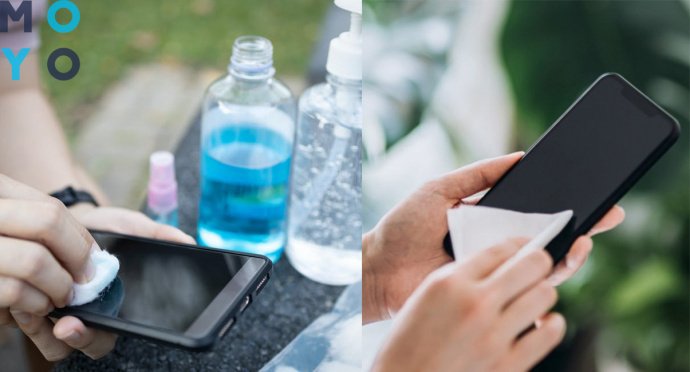
Смотрите таблицу с пошаговой очисткой двумя способами:
С кнопочным телефоном придется повозиться. Ведь клавиши — «слабые места», на которых скапливается грязь и микробы. Нужно следить, чтобы на корпус не попало много жидкости.
Что делать нельзя?
Чистота чистотой, но сломать телефон точно не входит в планы. Когда дело доходит к дезинфекции гаджета, нужно помнить следующие моменты.
- На телефон и планшет не рекомендуется ничего распыливать, даже жидкие санитайзеры.
- Гелевый санитайзер тем более не советуем. Он может попасть внутрь устройства.
- Мыть в воде — абсурдно. Иначе чувствительная «начинка» прикажет долго жить.
- Мыть в мыльной воде — это фиаско. Даже девайсы со степенью защиты IP68 не рассчитаны на «химию» в воде.
- Лучше забыть о средствах на основе хлорки, они оставляют пятна на экране.
- Запрещено использовать любые абразивные чистящие, так как песчинки царапают поверхности.
iPhone
Яблочные телефоны — мощные «лошадки». Однако, как каждому породистому «скакуну», им нужен особый уход. Технику Apple нельзя почистить обычной спиртовой салфеткой или облить гелевым санитайзером. Основные правила чистки iPhone — ниже.
iPhone 11, iPhone 11 Pro Max
Сам корпус девайсов сделан из текстурированного матового стекла. При длительном использовании без чистки, оно может «переносить» грязь с объектов, контактирующих с телефоном. Однако этого бояться не надо.

В большинстве случаев пыль удаляется стандартным способом, в том числе и на дисплее iPhone 11. Экран будет блестеть как новенький, от непотребства следа не останется.
Важно: Чтобы стеклянный корпус не ловил грязь, достаточно спрятать его в тонкий силиконовый чехол. На толщину он особо не повлияет, а вот сам девайс будет чище + защищен от повреждений.
iPhone XS, iPhone X, iPhone 8, iPhone 7
У этих телефонов задник стандартный:
- у XS металл + защитное стекло,
- у моделей постарше только металл.
Поэтому чистить их немного проще.
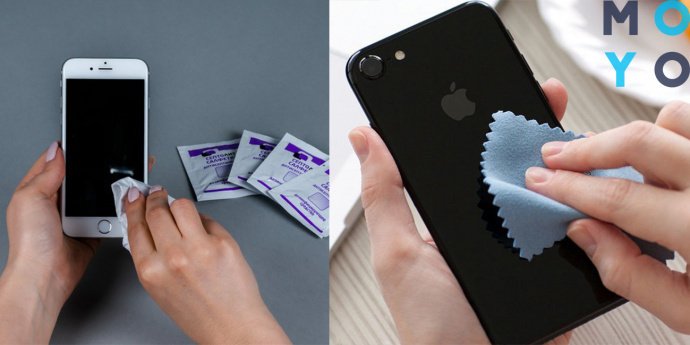
Если для протирания X и XS нужно придерживаться ровно той же инструкции, что выше, то для айфонов-«старичков» она немного отличается:
- металлический задник можно протереть любой салфеткой. Он не боится спирта;
- передок придется протирать аккуратней — всё из-за кнопки Home, которую может «утопить» слишком большое количество жидкости.
iPhone 6s, iPhone 6, iPhone 5s
Удаление грязи и пыли с этих телефонов практически ничем не отличается от чистки iPhone 7. Разве что делать это надо аккуратнее.

Мобилки не оснащены защитой от влаги и пыли, поэтому даже капля, попав под корпус, может сломать устройство.
iPhone 4s, iPhone 4
Эти телефоны нужно чистить максимально аккуратно. Поскольку модели устаревшие, найти новое защитное стекло или запасные детали будет задачей со звездочкой.

Для чистки «четверочки» безопасны два способа.
- Протирание слегка увлажненной тканью без ворса.
- Сушка под УФ-лампой.
Оставлять под солнцем или чистить спиртовыми салфетками не рекомендуется.
Планшет требует к себе бережного отношения. Проводить чистку айПада лучше в 4 шага.
- Выключить устройство, чтобы в случае попадания воды, девайс не закоротило.
- Протереть тканью без ворса либо салфетками с изопропиловым спиртом.
- Вытереть тряпочкой насухо.
- Включить устройство.

Использование дезинфекторов с другим видом спирта может повредить олеофобную пленку. Тогда после каждого использования на iPad будут оставаться жирные пятна от пальцев.
iPod, iPod touch, iPod Classic
Чистка Touch не отличается от протирания «старших» моделей iPhone: тот же сенсорный экран и та же кнопка Home.

Через «кругляш» управления девайсом влага может быстро добраться внутрь. Поэтому лучше протирать практически сухой тряпочкой или салфеткой.
Электронные книги Amazon Kindle, PocketBook
E-link дисплеи выдерживают практически любые падения, а вот с химией не дружат. Верхняя часть устройства сделана из пластика, который может повредиться от контакта с любыми агрессивными жидкостями по типу спирта или ацетона. Подложка мониторчика электронной книги делается из очень тонкого стекла, который при излишнем надавливании может треснуть.
Производители рекомендуют протирать читалки мягкой тканью. Для чистки PocketBook идеально подойдут салфетки из микрофибры. Одну её часть можно смочить водой, чтобы протереть экран. Другой половиной вытереть насухо.
Если под боком нет фибры, подойдут салфетки для мониторов. Главное, чтобы они были без спирта. Если же экранчик читалки уже защищен стеклом, тогда можно протереть его спиртосодержащими салфетками.
Легкая очистка удаляет до 90% микробов. Для стопроцентной гарантии рекомендуем воспользоваться УФ-лампой. Она простерилизует девайс, не перегревая его, как это произойдет под прямыми солнечными лучами.
Проще содержать устройства в чистоте, если на них защитное стекло на дисплее и чехол. Тогда можно протирать спиртом и бумажными салфетками. Наконец-таки, испортившееся покрытие проще заменить на новое. А вот тем, кто не приемлет протекторы, будет сложнее. Им придется соблюдать жёсткие правила по корректной очистке сенсорных экранов.
Читайте также:

